在日常办公工作中,Excel已经成为不可或缺的工具。尤其是在处理大量数据时,如何高效地查询、提取和整合信息,成为了许多职场人士所面临的挑战。今天,我们就要介绍一个非常强大的Excel函数——VLOOKUP函数,它不仅可以帮你快速查找数值,还能轻松提取文本数据,极大地提高工作效率。
VLOOKUP函数简介
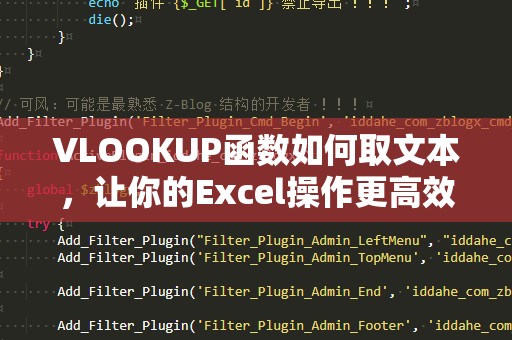
VLOOKUP函数全名是“VerticalLookup”,意思是“纵向查找”,用于在数据表格中按列查找某个值,并返回该值所在行的指定列中的内容。它的基本语法如下:
=VLOOKUP(查找值,查找范围,列号,[匹配方式])
其中,查找值是你要查找的数据,查找范围是数据所在的区域,列号是你希望返回结果的列数,而匹配方式通常设置为“精确匹配”(FALSE)。
例如,如果你想在员工名单中查找某个员工的职位信息,你可以使用VLOOKUP来实现。
VLOOKUP提取文本的应用场景
VLOOKUP函数最常见的应用场景之一就是在多个数据表之间进行信息查询。当你有一个包含员工姓名、职务、薪资等信息的大表,而你需要根据某个员工的姓名来获取他的职位或其他文本信息时,VLOOKUP就是你的得力助手。
假设我们有一个表格,里面列出了员工的姓名、职务、薪资等信息,表格如下:
|姓名|职位|薪资|
|-------|--------|---------|
|张三|项目经理|10000|
|李四|软件工程师|8000|
|王五|数据分析师|9500|
你可以使用VLOOKUP函数来查找某个员工的职位,比如根据“张三”来查找他的职位:
=VLOOKUP("张三",A2:C4,2,FALSE)
这个公式的意思是:在A2到C4的范围内查找“张三”,并返回该行的第二列内容(即“职位”列)的值,结果是“项目经理”。通过这种方式,我们可以轻松地提取到“文本数据”——职位信息。
注意事项:VLOOKUP取文本时的挑战
虽然VLOOKUP函数可以帮助我们提取文本,但在使用过程中,我们也需要注意一些细节。VLOOKUP在查找文本时是区分大小写的,因此如果查找值和目标文本在大小写上有所不同,VLOOKUP可能无***确返回结果。VLOOKUP函数要求查找范围的第一列必须是查找的关键列。如果你想根据其他列的值来查找文本,可能需要调整数据的排列顺序或使用其他函数进行配合。
例如,如果你要根据员工的薪资来查找职位,那么VLOOKUP函数的查找范围需要将薪资列放在最左边,这样才能正确执行查找。
使用VLOOKUP与文本函数配合
如果你想在查询的基础上进一步处理文本数据,VLOOKUP与Excel中的文本函数也可以配合使用。例如,假设我们希望查找某个员工的职位,并在返回的职位文本前加上一些固定的文字,比如“职位为:”这样的格式,我们可以使用VLOOKUP与CONCATENATE(文本连接)函数结合来实现:
=CONCATENATE("职位为:",VLOOKUP("张三",A2:C4,2,FALSE))
这个公式会返回“职位为:项目经理”,使结果更加完整和易于理解。
VLOOKUP与其他函数的联动
除了文本函数,VLOOKUP还可以与其他函数联动,处理更加复杂的数据提取任务。例如,我们可以通过IF函数与VLOOKUP结合,进行条件判断,提取符合某些标准的文本数据。例如,如果我们想要查找工资大于9000元的员工的职位,可以结合IF和VLOOKUP函数来实现:
=IF(VLOOKUP("张三",A2:C4,3,FALSE)>9000,VLOOKUP("张三",A2:C4,2,FALSE),"薪资低于9000")
这个公式的意思是:如果张三的薪资大于9000元,则返回他的职位,否则返回“薪资低于9000”。这种方法不仅能提取文本,还能增加灵活的条件判断。
VLOOKUP的常见问题与解决方案
尽管VLOOKUP函数在查询和提取文本方面非常强大,但在实际使用中,我们可能会遇到一些常见的问题。比如,查询结果为空、返回错误或找不到匹配项等。以下是一些常见问题的解决方案:
#N/A错误
当VLOOKUP找不到匹配项时,通常会返回“#N/A”错误。为避免这种情况,你可以使用IFERROR函数来捕捉错误,并返回一个更友好的提示。例如:
=IFERROR(VLOOKUP("赵六",A2:C4,2,FALSE),"未找到该员工")
这样,当“赵六”未在表格中找到时,Excel会返回“未找到该员工”而不是报错信息。
文本格式不匹配
在一些情况下,文本数据可能因为格式问题导致无法匹配,比如前后有空格、特殊字符等。可以使用TRIM函数去除多余的空格,确保匹配准确:
=VLOOKUP(TRIM("张三"),A2:C4,2,FALSE)
这样可以避免因为空格问题导致的查找失败。
模糊匹配与精确匹配
VLOOKUP函数有两个匹配模式:“精确匹配”和“近似匹配”。如果你希望查找精确匹配的文本信息,记得将最后的参数设置为FALSE。如果设置为TRUE或省略,VLOOKUP会尝试找到最接近的匹配项。
VLOOKUP的替代方案:XLOOKUP
对于复杂的查找任务,VLOOKUP可能不再是最优选择,特别是当需要跨越多个工作表或查找的列不在最左边时。此时,XLOOKUP函数可以作为VLOOKUP的替代方案。XLOOKUP不仅支持水平和垂直查找,还提供了更多灵活的匹配方式和返回选项,让查询变得更加简便和高效。
总结
通过VLOOKUP函数,你可以快速高效地在Excel表格中提取文本信息,无论是职位、薪资还是其他类型的文本数据,VLOOKUP都能帮你轻松搞定。掌握VLOOKUP函数的使用技巧,不仅能提高工作效率,还能使你的数据处理更加灵活和精确。在实际应用中,不妨结合其他Excel函数,如IF、CONCATENATE、TRIM等,进一步提升VLOOKUP的功能,解决更多复杂的查询问题。
随着对VLOOKUP的深入理解和灵活应用,你将在职场中大大提高工作效率,成为Excel高手,事半功倍!





